作曲とコンセプトアート。
キャラクターデザインとスプラッシュアート。
ここでは、キャラクターを作成してスプラッシュアートを作成するために実行するプロセスのいくつかを要約して示します。私が使用しているこの例は、Clip StudioがGalaxysCutestをテーマに作成したコンテスト用でした。このスプラッシュアートを完成させるために、私が行ったプロセスを見るのは興味深いことでした。
最初のサムネイル。
キャラクターを作成するために最初に行うことは、キャラクターのサムネイル(ミニチュア)を作成し、黒い斑点が生成するシルエットと形状を分析することです。必要に応じて、それぞれに応じて5〜20の範囲で実行します。人、これのために私はシルエットをはっきりと認識できるようにしようとします、なぜですか?さて、群衆の中やある環境でキャラクターを持っていると、構図に非常に多くの要素/ノイズがあるにもかかわらず、彼を認識しやすくなるので、それが認識可能なシルエットであることを確認します。キャラクターの説明的な要素、そしてそれがオブジェクトや衣類/布などをもたらすかどうかにかかわらず、これらの要素が黒いシルエットで何であるかが理解されています。
サムネイルの選択。
次に、最も気に入ったサムネイルを選択する必要があります。他のシルエットの要素が気に入った場合は、選択したシルエットに追加して、最も気に入った図を切り取ってシルエットに貼り付けるか、手作業で再描画することもできます。他のグレーの色調でディテールを追加して面白い衣装を作成することもできます。他のシルエットから気に入った要素を選択したサムネイルに追加し、明るい色調で詳細に説明しました。
詳細を追加します。
シルエットを操作するために、「透明ピクセルのロック」ツールを使用して、シルエットを離れることなく、より快適に作業することができます。
ドレスデザイン。
最初の衣装が気に入らなかったのでサムネイルを増やしました。いくつか作成し、黄色のフレームでシルエットを変更しました。青いミニチュアは、前のミニチュアをさらに変更した結果です。
キャラクターのカラーパレット。
キャラクターの上に1.「コンビネーションモード」>「カラー」でレイヤーを作成し、キャラクターに色を追加して、どの色の組み合わせがより調和しているかを確認できるようにしました。キャラクターに応じて、ツール2も使用しました。」下のレイヤーを調整します»色が私のキャラクターから出ないようにします。
スプラッシュアートのサムネイル
キャラクターのデザインとカラーパレットの準備ができたら、作品の構成、絵画に含まれる要素の場所に対応するために、さらにいくつかのサムネイルを作成します。このタイプのイラストでは、他のタイプの構成と組み合わせて三分割法を使用します。これらのサムネイルと同様に、どれが最も好きか、どのように構成に対応するかを決定します。
より興味深い構図を適用でき、三分割法をより適切に使用できるため、黄色のサムネイルを選択しました。
観客の視線を向けるには?
視聴者の視線を向ける1つの方法は、三分割法を使用することですが、これはどのように行われますか?三分割法グリッド上で交差する線は、注意点を配置する場所です。あなたの作曲では、それらが線の交点に正確にある必要はありません、それはあなたの興味のあるポイントが何であるかのおおよそのものにすぎません。
照明:これは、注意を集中させ、視聴者の特定の感情を捉えることができるという点でも非常に役立ちます。光に関心のあるポイントを置くと、その光に注意をそらすことができます。
コンポジション内のプレーン:プレーンを使用すると、コンポジションに奥行きを生成するのに役立ちます(プレーンは、互いの前に配置される要素であり、プレーンはClip Studioレイヤーのようなものです)。視聴者に非常に近い植物がいくつかあります。すべてのレイヤーの前にあると、近接平面が生成され、もう少し奥行きが生成されます。別の平面がキャラクターであり、木が別の平面です。
ぼかしは、最もシャープで焦点の合ったサイトに注意を引くこともできます。これは、動きの感覚を引き起こす可能性もあります。
キャラクターの視線は、たとえばこれらのヒントに使用した作品など、観客の視線を向けるのにも役立ちます。ホログラム、主人公、背景のエイリアンは主人公が指している方向を向いており、目を彼の手に向けているため、背景にあるトンネルの終わりを見ることができます。一方向を向いているキャラクターを使用すると、主人公が見ているものを見るために向きを変える感覚も生じます。
消失点:視線を向けるために最も使用されるリソースの1つです。この方法はほとんど自明であり、消失点に収束するすべての線により、視聴者はその点に目を向けます。
サムネイルに色を追加する
サムネイルをすでに選択したら、キャンバスを操作するサイズと解像度に合わせて拡大縮小します。
サムネイルを拡大縮小すると、キャラクターの位置を変更したり、風景を変更したり、最初から気に入らなかった要素に対応したりできます。これはまだグレースケールの汚れたスケッチなので、この時点でまだ詳細レベルは高くなく、より快適に変更できます。スケッチに満足したら、またはスケッチの詳細を終えたら、キャンバスにベースカラーを追加し続けることができます。
サムネイルに色を追加するには、編集/色調補正(D)/カラーバランスに移動します...
表示された新しいポップアップウィンドウで、スライダーを使用してキャンバスに色を追加できます。 [カラーレベル]セクションには、シアン、マゼンタ、イエロー、レッド、グリーン、ブルーのオプションがあります。構図で優勢な色を選びます。
これでペイントを続行できます。選択ツールを使用して必要な文字や要素を切り取り、それらを切り取って別のレイヤーに貼り付け、切り取ったスペースをさらにペイントで塗りつぶし、背景を続けます。ブレンドモード(カラー)で新しいレイヤーを作成し、異なる色を持つ他の要素に色を付けたり、キャラクターの色をペイントしたりすることもできます。
この説明には時間がかかりすぎる可能性があるため、この時点で、絵画を完成させるために行うプロセス全体の詳細は省略します。このヒントは、スプラッシュアートのキャラクターデザインと構成に焦点を当てています。
最終スコア。
この結果を得るために、最初の姿勢が気に入らなかったためにキャラクターの姿勢を変更し、要素を追加しました。
要約されたすべてを説明するビデオ(スペイン語)。
このビデオでは、上記の説明をもう少し詳しく説明します。






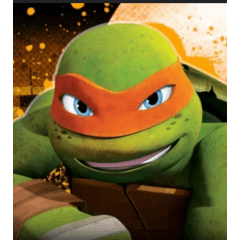
















コメント